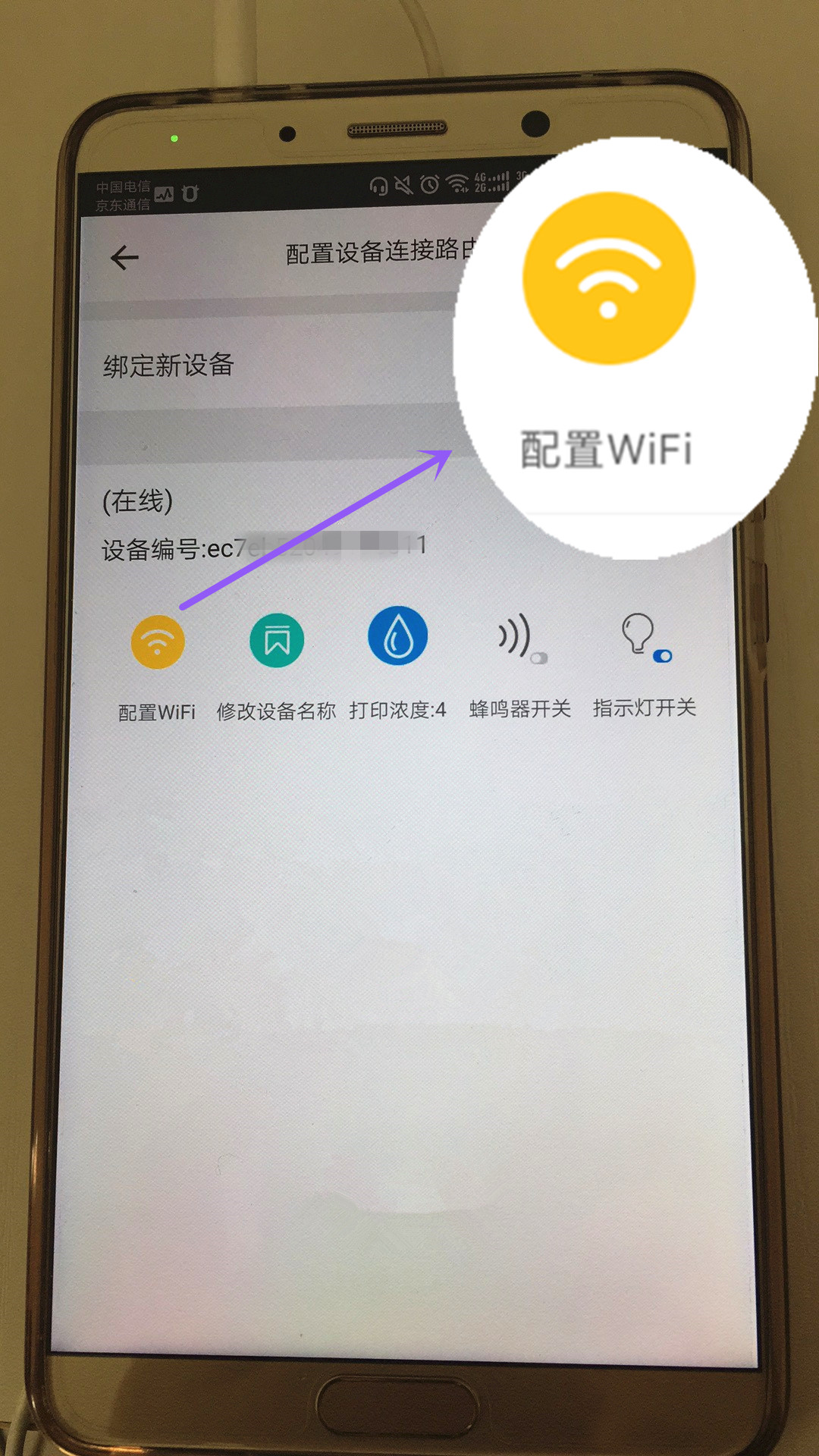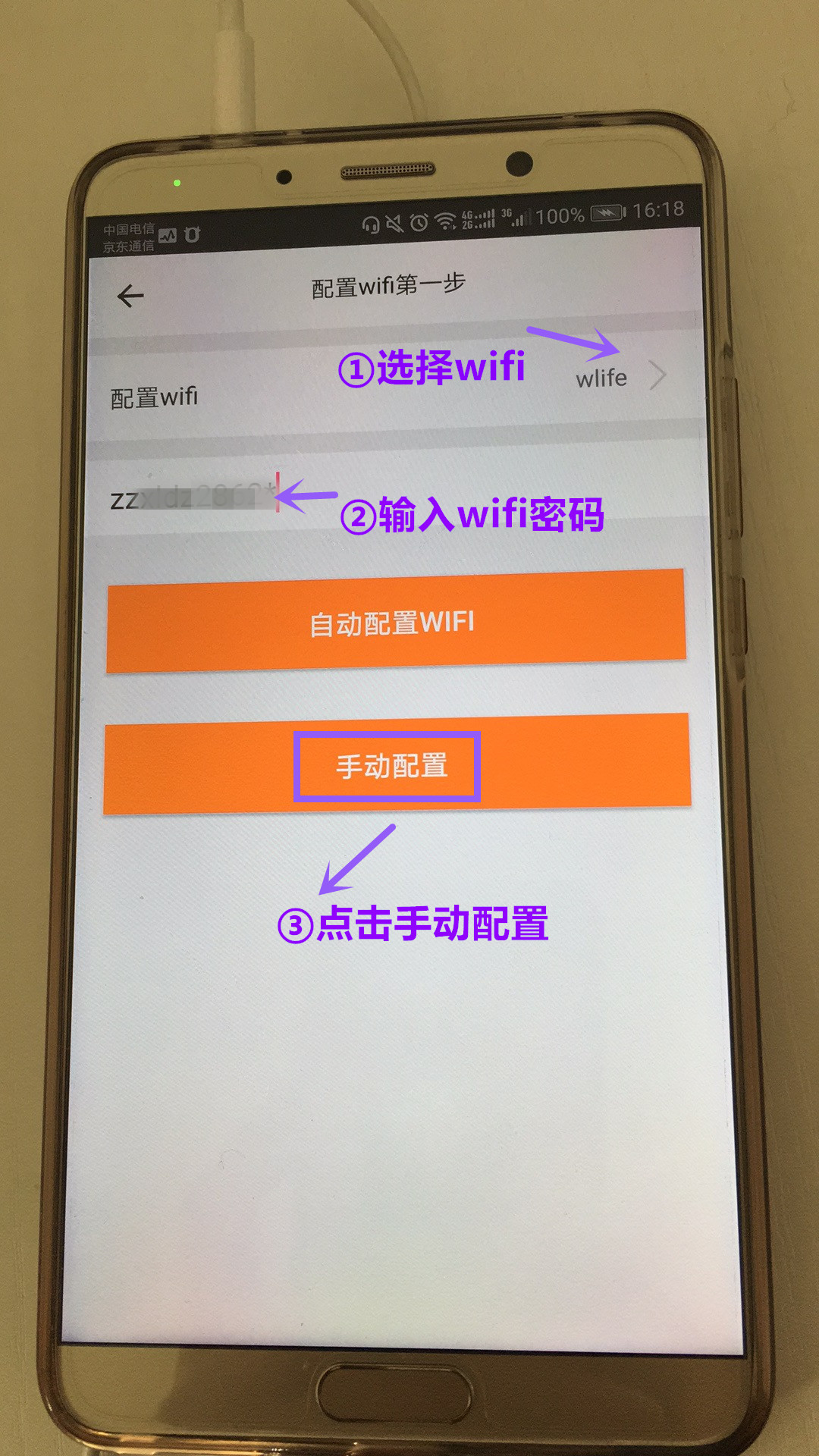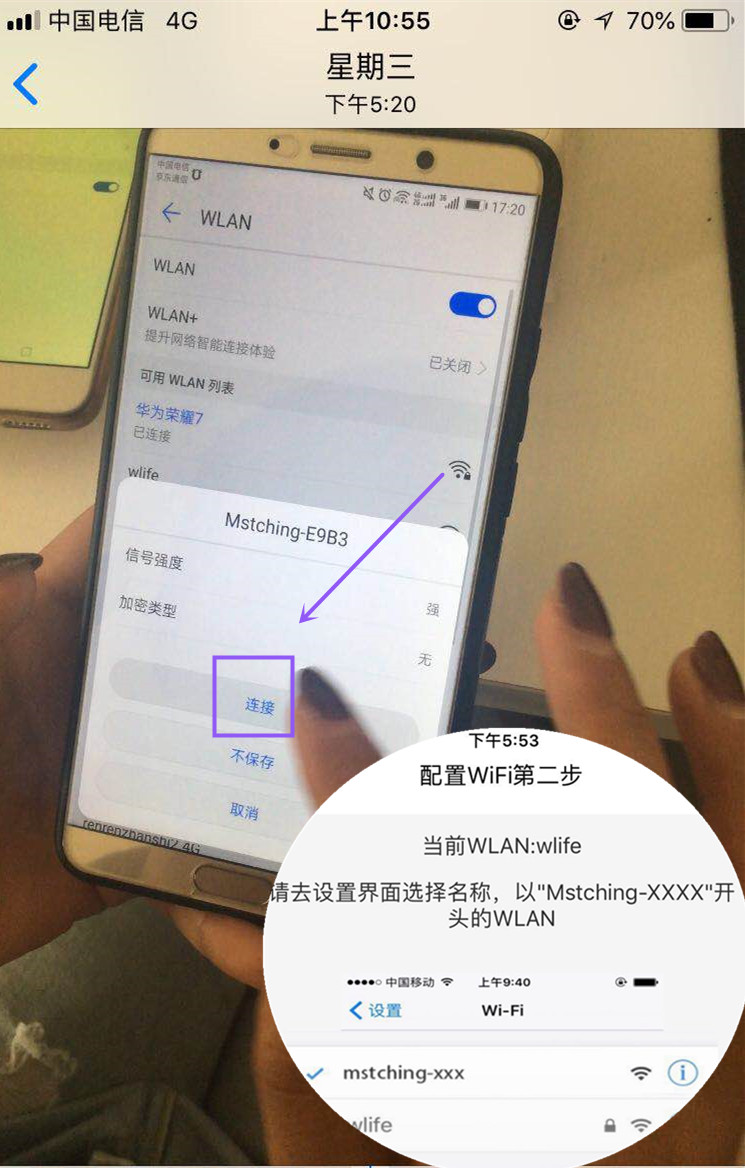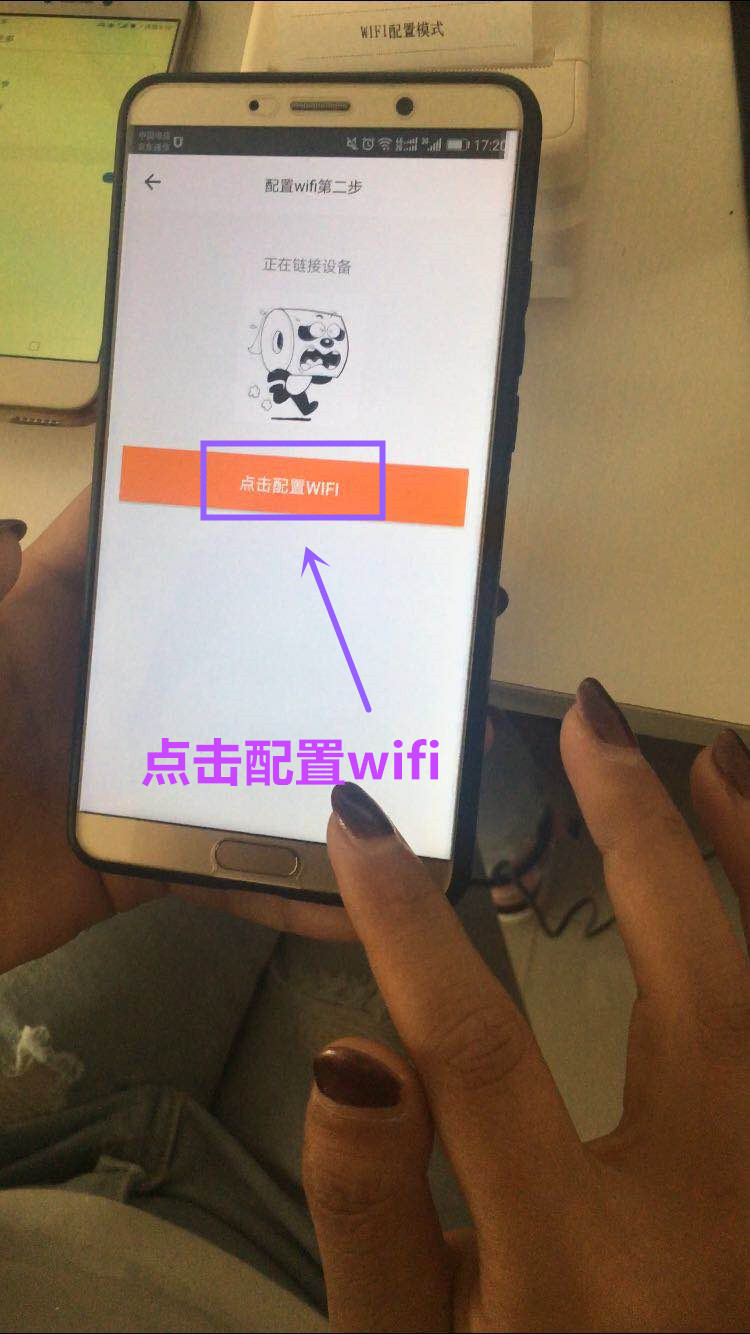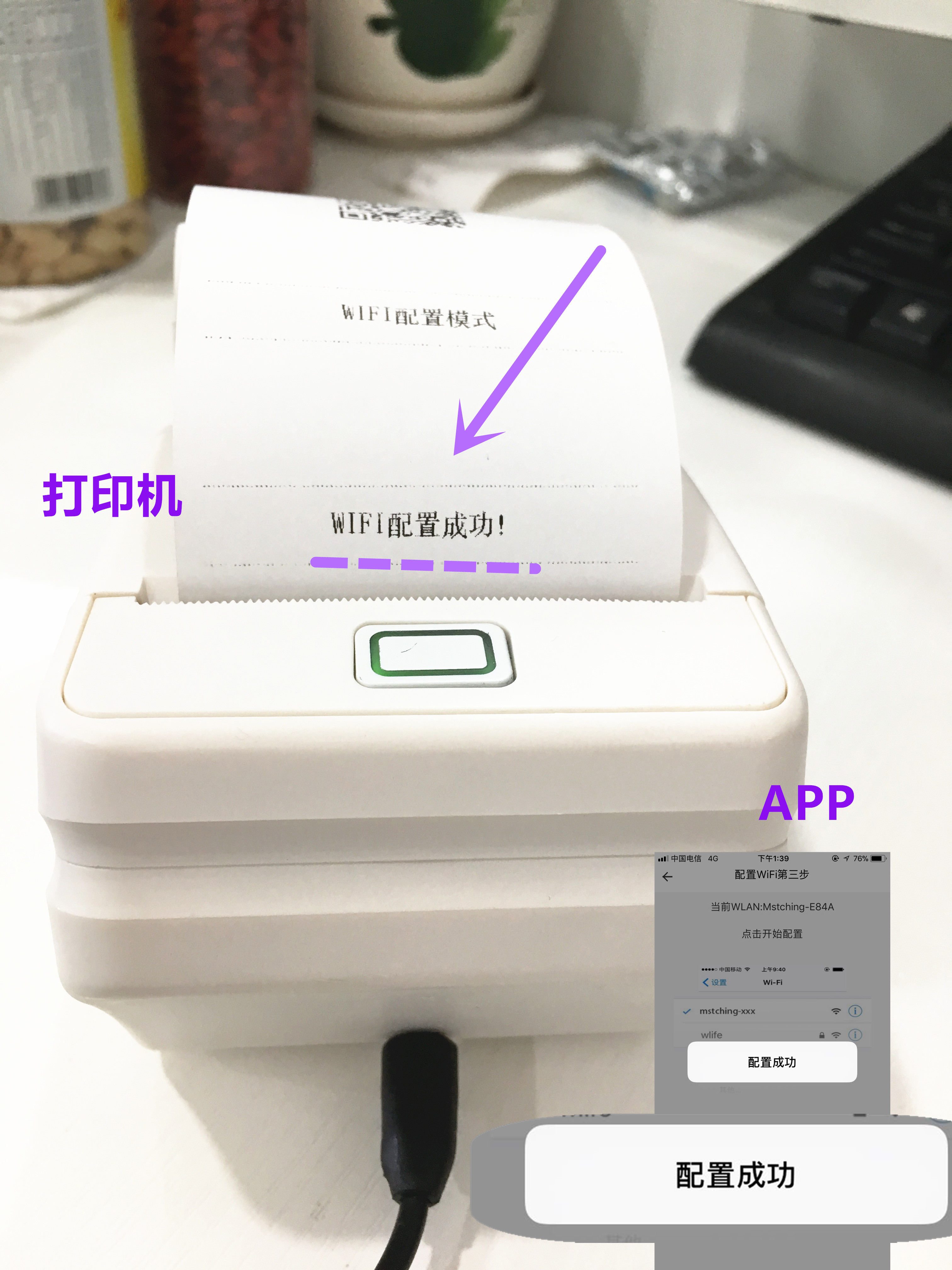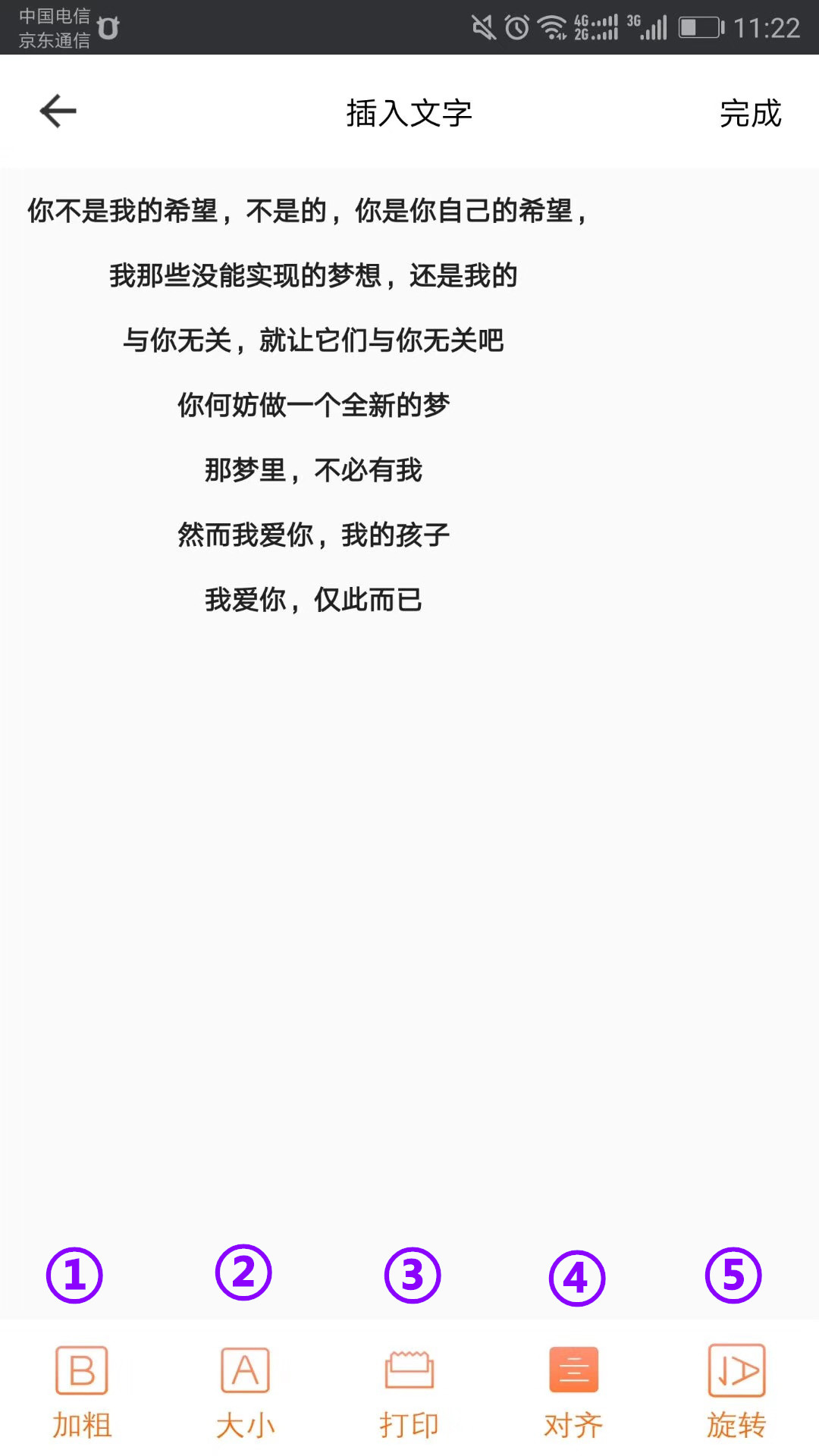什么是便携式票据打印机?顾名思义从名字上我们就可以知道,便携的意思就是便于携带,相对于传统打印机来讲,便携式票据打印机的明显特点就是体积轻巧,常常被用于打印票据和标签,今天小白君要和大家分享的这款便携票据打印机三围只有108×80×70(mm),体重仅162g,可以手持或者放在口袋里,采用无线wifi连接的方式传输数据,一起来看一下这个便携票据打印机是如何设置和使用的吧~
工具/原料
一、如何给打印机连接wifi
在【设备管理】中找到【配置wifi】,一个黄色的无线wifi标识,点击进入wifi配置第一步。
根据系统提示操作,长按打印机按键6s打印机进入wifi配置模式,如何证明打印机已经成功进入wifi配置模式,就是打印机打印出小纸条上的文字内容,文字提示“wifi配置模式”。
配置WiFi第一步:①选择当前可以联网的wifi②输入wifi密码③点击手动配置。
配置WiFi第二步:在WLAN设置页面找到以M******开头的打印机热点,切换原网络连接为打印机热点(M开头的那个)。
然后返回手机APP,点击【开始配置wifi】,大约1~2秒钟,系统就会提示wifi配置结果,如果配置失败请参考引用资料查询原因。扩展阅读》》》》》》对对热敏打印机WiFi配置失败怎么办(新手使用说明)
手机APP系统提示【配置成功】,与此同时打印机也打印出一张小纸条,纸条提示【wifi配置成功!】
二、如何使用打印机?有哪些趣味玩法
点击【文字】输入想要打印的文字内容,也可以直接粘贴文字复制到编辑框,然后底部有文字编辑按键,功能依次是①加粗②大小③打印④对齐⑤旋转。
插入图片到编辑器,图片可以是手机照片/图片/涂鸦等等,底部功能按键可以编辑图片,功能依次是①颜色模式②裁剪大小③打印快捷键④涂鸦⑤旋转。
文字和图片都编辑好之后,点击右上角的【预览】→【打印】,系统提示【发送成功】,一种充满黑白文艺气息的图文小纸条就被打印出来了。
当然除了图片和文字打印,这个小家伙总能给你意想不到的惊喜,只要你愿意开发,TA能帮你打印无限可能,比如外卖网站订单,再比如小程序小票,又或者是.........
怎么样?是不是小白君的手绘涂鸦功底惊艳了~O(∩_∩)O哈哈~如果觉得小白君的画的小猪猪萌到你了就点个赞再走吧。